步骤
1、输入物体的长宽高,做好表格如图
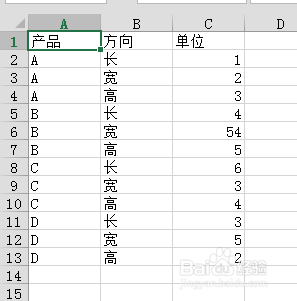
2、然后点击插入,选择数据表透视表
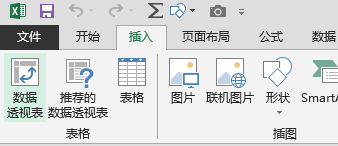
3、弹出如图对话框,直接点击确定
Excel2016怎么开启宏? excel加载宏的教程
Excel2016怎么开启宏?excel2016中想要使用宏处理数据,该怎么办呢?下面我们就来看看excel加载宏的教程,很简单,需要的朋友可以参考下
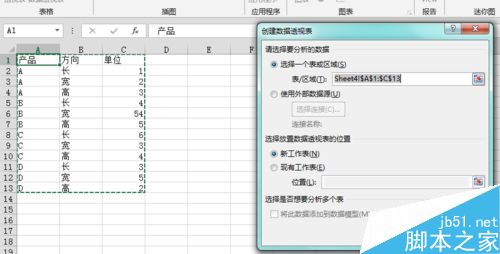
4、把产品和单位分别添加行和值
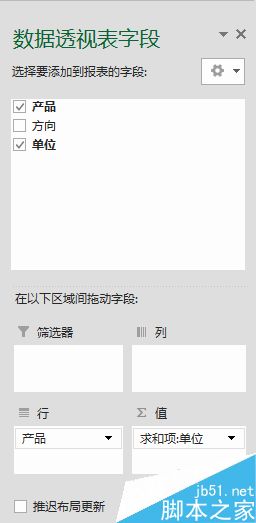
5、然后在汇总下面随便选一个数字,单击右键,出现如图,选择乘积
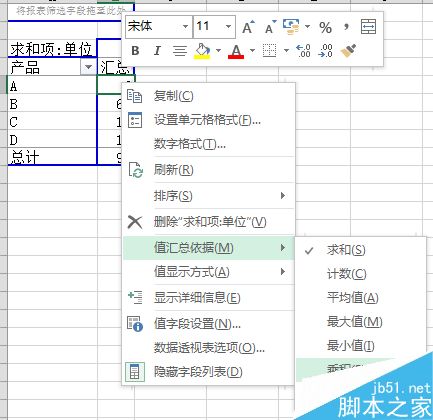
6、许多的体积就计算完成了。^_^
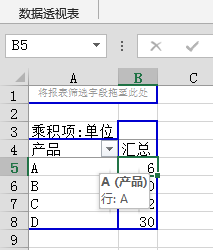
以上就是Excel怎么快速计算全部物体的体积方法介绍,操作很简单的,大家学会了吗?希望能对大家有所帮助!
Excel2016表格中怎么制作柱形悬浮图表?
Excel2016表格中怎么制作柱形悬浮图表?excel表格中想要将数据做成柱形图,然后将图框隐藏做成悬浮图标,下面我们就来看看详细的教程,需要的朋友可以参考下






